Présentation
Minikube est un logiciel open source permettant de configurer un cluster Kubernetes à nœud unique sur votre ordinateur local. Le logiciel démarre une machine virtuelle et y exécute un cluster Kubernetes, ce qui vous permet de tester localement dans un environnement Kubernetes.
Minikube est un outil qui exécute un cluster Kubernetes à nœud unique dans une machine virtuelle sur votre ordinateur portable.
Dans ce didacticiel, nous allons vous montrer comment installer Minikube sur CentOS 8.
Prérequis
- Un système exécutant CentOS 8
- Un compte utilisateur avec sudo privilèges.
- docker dispose de plus de 1 899 Mio pour Kubernetes
Installation
Suivez simplement les étapes ci-dessous pour configurer le Minikube correctement.
- Mettez à jour votre système
sudo dnf update -y- Installer l'hyperviseur KVM étant donné que vous allez exécuter le cluster à nœud unique dans une machine virtuelle, vous devez configurer un logiciel de virtualisation.
Remarque :Nous allons vous montrer comment installer rapidement l'hyperviseur KVM.
Si vous souhaitez obtenir plus de détails sur l'installation de KVM sur votre machine Linux, veuillez visiter le lien ci-dessous.
Hyperviseur KVM- Commencez par installer les packages requis, puis démarrez et activez libvirtd processus.
sudo dnf -y install epel-release
sudo dnf -y install libvirt qemu-kvm virt-install virt-top libguestfs-tools bridge-utils
sudo systemctl start libvirtd
sudo systemctl enable libvirtd- Ajoutez votre utilisateur sudo à libvirt groupe.
sudo usermod -a -G libvirt $(whoami)- ouvrir le fichier de configuration de la virtualisation.
sudo vim /etc/libvirt/libvirtd.conf- Assurez-vous que les lignes suivantes ont les mêmes valeurs que celles indiquées ci-dessous.
unix_sock_group = "libvirt
unix_sock_rw_perms = "0770"- Redémarrer le service libvirtd
sudo systemctl restart libvirtd- Installez le dernier Minikube paquet
wget https://storage.googleapis.com/minikube/releases/latest/minikube-linux-amd64- Donnez-lui la permission exécutive du fichier
chmod +x minikube-linux-amd64- Déplacez-le vers /usr/local/bin
sudo mv minikube-linux-amd64 /usr/local/bin/minikube- Vérifier l'installation de Minikube en vérifiant sa version
minikube version
- Installer Kubectl en téléchargeant le package, exécutez la commande suivante
curl -LO https://storage.googleapis.com/kubernetes-release/release/`curl -s https://storage.googleapis.com/kubernetes-release/release/stable.txt`/bin/linux/amd64/kubectl- Donner l'autorisation à l'exécutif pour Kubectl
chmod +x kubectl- Déplacez-le dans le même répertoire où vous avez stocké Minikube qui est /usr/local/bin
sudo mv kubectl /usr/local/bin/- Vérifiez également Kubectl en vérifiant sa version
kubectl version --client -o json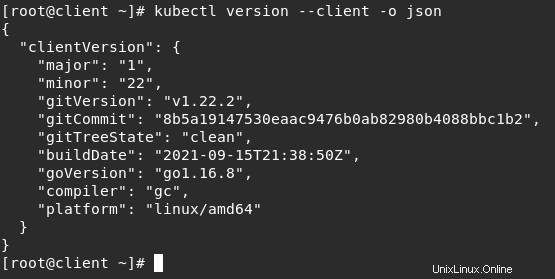
- Démarrer Minikube en utilisant le démarrage de Minikube et démarrez un cluster à nœud unique dans une machine virtuelle en exécutant les commandes ci-dessous
sudo groupadd docker
sudo usermod -aG docker $USER
sudo usermod -aG docker $USER && newgrp docker
sudo systemctl start docker
minikube startREMARQUE :
Si vous exécutez minikube dans une machine virtuelle, envisagez d'utiliser –driver=none
Suivez donc simplement les étapes ci-dessus, mais remplacez le minikube start commande avec minikube start –driver=none
Alors ce sera comme ça :
sudo usermod -aG docker $USER
sudo usermod -aG docker $USER && newgrp docker
sudo systemctl start docker
minikube start --driver=noneSelon :https://minikube.sigs.k8s.io/docs/reference/drivers/none/
Accéder à la console Web Minikube
Si vous souhaitez activer le tableau de bord minikube et vous connecter à la console, vous devez suivre les étapes ci-dessous :
- Vérifiez d'abord l'état de Minikube avec la commande
minikube status- Listez les addons activés avec kubectl
minikube addons list- Démarrer le minikube
minikube start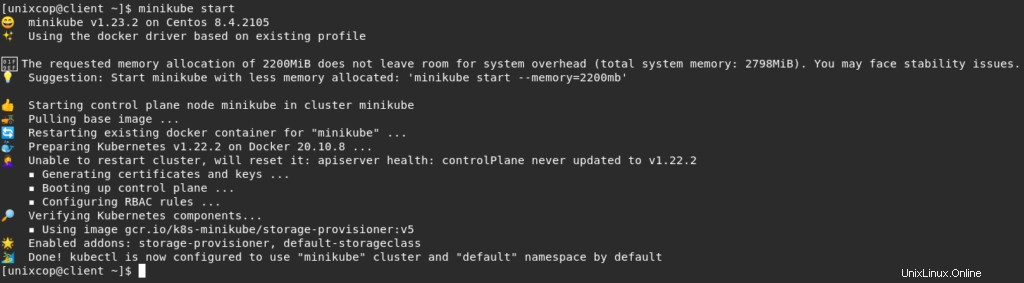
- Activez ensuite le Dashboard de Minikube avec la commande ci-dessous
minikube dashboardCette commande créera un lien qui fera que l'hôte local écoute sur un port aléatoire à partir des ports Minikube comme indiqué

- Copiez le lien puis allez dans votre navigateur et collez-le, vous serez automatiquement dirigé vers le tableau de bord Minikube comme indiqué.
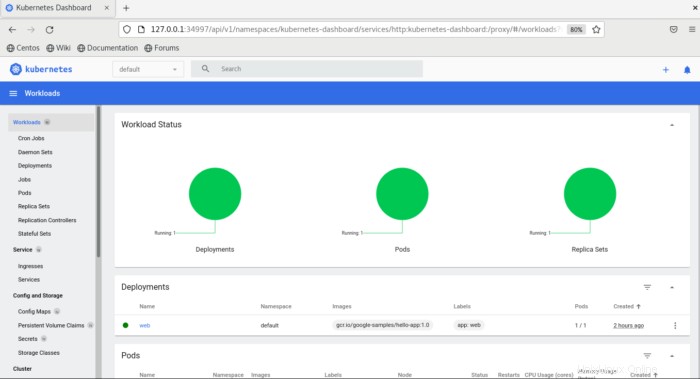
- Vous pouvez consulter leservice Kubernetes en cliquant sur Service section sur le côté gauche comme indiqué
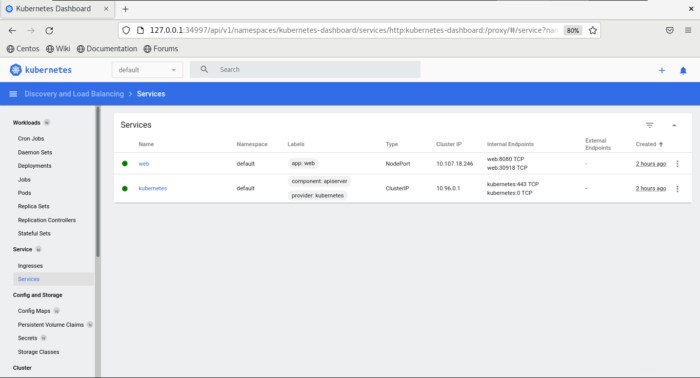
Conclusion
Dans cet article, vous devriez avoir installé avec succès Minikube sur vous CentOS 8.
Vous pouvez désormais explorer toutes les fonctionnalités de Kubernetes sur votre machine locale.